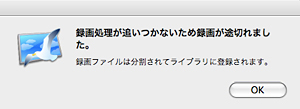Q&A
回答 - Q6 : 録画/予約録画
- 6-1. 録画ファイルはどこに保存されていますか?
-
録画ファイルは、起動ディスクの[ライブラリ]-[Application Support]-[StationTV LE 2]-[Rec]フォルダ内に保存されます。
ファイルの拡張子は「.mrec」です。
ただし、Finder上でのファイル削除や編集、コピーなどを行うと「StationTV® LE for Mac 2.0」で正常に再生されなくなる場合があります。
- 6-2. 予約録画に失敗します。
-
Macの設定によっては、録画予約が実行されない場合があります。以下の操作を行ってください。
[システム環境設定]の各項目の設定を以下の通り変更してください。
- [省エネルギー]の「コンピュータがスリープするまでの待機時間」を15分以上にする。
- [省エネルギー]の[スケジュール...]の[スリープ][再起動][システム終了]のチェックをはずす。
- [セキュリティ]の「このコンピュータをスリープ状態またはスクリーンセーバーから解除するときにパスワードを要求」のチェックをはずす。
- [セキュリティ]の「自動ログインを使用不可にする」のチェックをはずす。
- [セキュリティ]の「使用しない状態がX分間続いたらログアウト」のチェックをはずす。
- [アカウント]の[ログインオプション]で「自動ログイン」に適切なユーザーを選択する。
- [起動ディスク]で「StationTV® LE for Mac 2.0」がインストールされている起動ディスクを選択する。
「StationTV® LE for Mac 2.0」をログイン項目に追加してください。
- アップルメニューの[システム環境設定]をクリックする。
- [ユーザとグループ]をクリックする。
- [現在のユーザー]を[管理者]にする。
- [ログイン項目]をクリックする。
- ウィンドウの外(デスクトップ)を1回クリックする。
- Finderメニューの[移動]で[アプリケーション]を選択する。
- [StationTV LE 2 for Mac]を選択する。
- キーボードの[control]キーを押しながら、[StationTV LE]アイコンをクリックする。
- [パッケージの内容を表示]を選択する。
- [Contents]フォルダ内の[Resources]にある[StationTVLE2Helper]を、手順4で表示したウィンドウのログイン項目にドラッグ&ドロップする。
- [StationTVLE2Helper]の左にある「隠す」のボックスにチェックを入れる。
なお、以下の場合は録画予約が実行されません。
- 番組追従を設定した予約録画が延長された場合。(延長時間中に開始される別の予約は実行されません)
- ノートブックタイプのMacをお使いの場合、予約開始時点で画面が閉じているとき。
- iEPG™予約や時間指定予約で、予約開始時刻の5秒前に放送休止(受信レベルが0)の場合
- 6-3. 録画予約終了後や遠隔予約同期後、Macがスリープ状態や電源OFF状態に戻りません。
-
録画予約のために、電源OFFおよびスリープから復帰した場合、「StationTV® LE for Mac 2.0」は、録画が終了した後、約3分後に自動的に終了します。(チャンネル切り換えや音量変更などの操作を行った場合は、自動終了しません。)
そして「StationTV® LE for Mac 2.0」が終了した約10分後に復帰前の状態(電源OFFおよびスリープ状態)に戻ります。
また、遠隔予約の同期のために、電源OFFおよびスリープから復帰した場合、同期完了した後、約10分後に復帰前の状態(電源OFFおよびスリープ状態)に戻ります。
- 6-5. FirefoxでiEPG™ ファイルの関連付けをしたいのですが。
-
次の手順で関連付けすることが可能です。
- Firefoxで番組表を表示します。
- 任意の番組の[iEPGデジタル]ボタンをクリックします。
「iepg.tvpidファイルを開く」ダイアログが表示されます。 - [アプリケーションで開く]を選択し、[その他...]をクリックします。
- 「アプリケーションの選択」ダイアログが表示されます。
インストールされた「StationTV® LE 2 for Mac」フォルダを選択します。 - [今後この種類のファイルは同様に処理する]のチェックボックスにチェックを入れ、[OK]ボタンをクリックします。
- Firefoxを再起動します。
再起動後、[iEPGデジタル]ボタンをクリックすると、「StationTV® LE for Mac 2.0」の予約リストに自動的に追加できるようになります。
- 6-5. SafariでiEPG™ ファイルの関連付けをしたいのですが。
-
次の手順で関連付けをすることが可能です。
- 「環境設定」を開きます。
[一般]タブの「ダウンロード後、"安全な"ファイルを開く」のチェックボックスにチェックを入れ、「環境設定」を閉じます。 - Safariで番組表を表示します。
- 任意の番組の[iEPGデジタル]ボタンをクリックします。
「iepg.tvpid」ファイルが任意のフォルダにダウンロードされます。 - ダウンロードされた「iepg.tvpid」ファイルの情報を表示します。
※ ファイルを選択して[command]+[ i ]を押します。 - ["iepg.tvpid"の情報]が表示されます。
「このアプリケーションで開く :」のアプリケーションを「StationTV® LE for Mac 2.0」に変更します。 - 変更後「すべてを変更...」ボタンをクリックします。
- ["iepg.tvpid"の情報]を閉じ、Safariを再起動します。
再起動後、[iEPGデジタル]ボタンをクリックすると、「StationTV® LE for Mac 2.0」の予約リストに自動的に追加できるようになります。
- 「環境設定」を開きます。
- 6-6. 「録画処理が追いつかないため録画が途切れました。」というメッセージが表示され、録画した番組が分割されてライブラリに登録されます。
-
この現象は転送速度や書き込み速度が遅いハードディスク(記録装置)などで録画したときに起こります。
データの書き込みが間に合わないため、下図のようなメッセージを表示して、分割された番組をライブラリに登録します。
録画先に、転送速度がUSB2.0またはFireWire 400以上のハードディスクを使用することで解消できます。